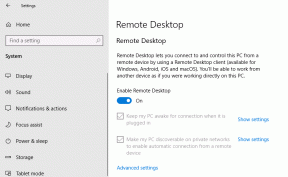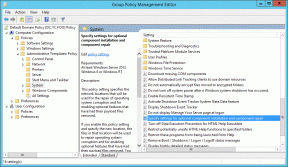วิธีแทรกไฟล์ Word ลงใน PDF โดยใช้ Adobe Acrobat
เบ็ดเตล็ด / / July 15, 2022
ทั้งไฟล์ Word และ PDF มีความสำคัญมากในสภาพแวดล้อมการทำงานในปัจจุบัน เอกสารต่าง ๆ เช่น บทความ ใบเสร็จ ข้อเสนอ การมอบหมายงาน ฯลฯ มาในรูปแบบเหล่านี้ ในเอกสาร Microsoft Word คุณสามารถแทรก PDF เป็นวัตถุได้ อย่างไรก็ตาม การฝังเอกสาร Word ลงใน PDF ไม่ใช่สิ่งที่คุณทำได้ง่ายและคุ้นเคย
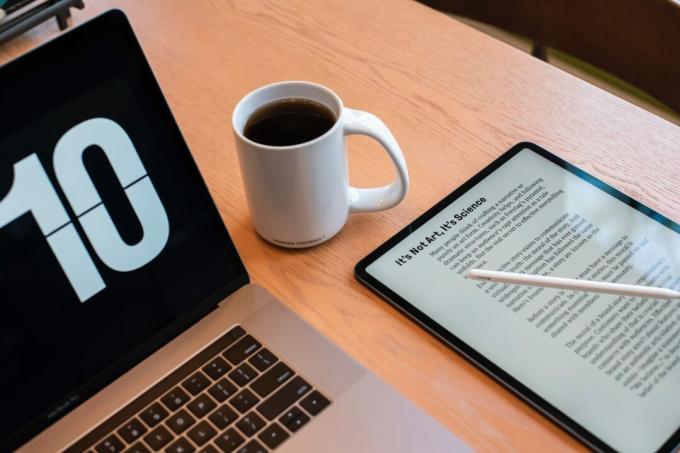
เป็นหนึ่งใน โปรแกรมอ่าน PDF ยอดนิยม Adobe Acrobat มีคุณสมบัติหลายอย่าง หนึ่งในนั้นคือการแทรกไฟล์แนบ คุณลักษณะนี้สามารถใช้เพื่อฝังเอกสาร Word ลงใน PDF ใดก็ได้
นอกจากไฟล์ Microsoft Word แล้ว คุณยังสามารถแทรกไฟล์ประเภทอื่นๆ ลงใน PDF ได้อีกด้วย อย่างไรก็ตาม สำหรับไฟล์ประเภทเช่น EXE, VBS หรือรูปแบบไฟล์ ZIP Acrobat เตือนว่าจะไม่เปิด แนบไฟล์ครั้งเดียวเนื่องจากการเชื่อมโยงกับโปรแกรมที่เป็นอันตรายบ่อยครั้งที่อาจสร้างความเสียหาย คอมพิวเตอร์.
วิธีแทรก Microsoft Word เป็นไฟล์แนบใน PDF โดยใช้ Adobe Acrobat
หากต้องการแทรกเอกสาร Word ลงใน PDF คุณจะต้องใช้แท็บเครื่องมือใน Adobe Acrobat ขั้นตอนเหล่านี้ใช้ได้กับ Adobe Acrobat Pro DC, Adobe Acrobat 2020 และ Adobe Acrobat 2017 นี่คือขั้นตอนที่ต้องปฏิบัติตาม:
ขั้นตอนที่ 1: บนพีซีของคุณ ให้คลิกที่เมนู Start และค้นหา Adobe Acrobat

ขั้นตอนที่ 2: คลิกที่ เปิด เพื่อเปิดแอป Adobe Acrobat จากผลลัพธ์

ขั้นตอนที่ 3: เมื่อเปิดแอป ให้เลื่อนเคอร์เซอร์ไปที่ด้านซ้ายบนแล้วคลิกไฟล์

ขั้นตอนที่ 4: คลิกเปิดจากตัวเลือกที่แสดง

ขั้นตอนที่ 5: เรียกดูไฟล์ PDF ที่คุณต้องการใช้ เลือกเพื่อแทรกเอกสาร Word เข้าไป และคลิก เปิด เพื่อเปิดใช้

ขั้นตอนที่ 6: บน Ribbon ให้คลิกที่เครื่องมือ
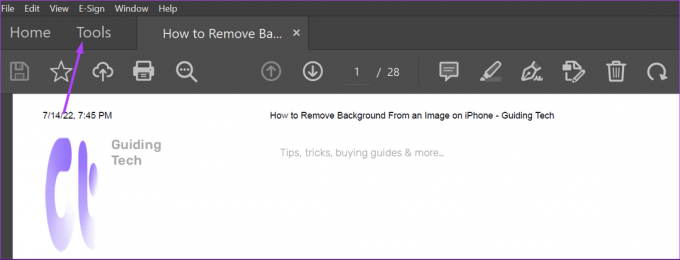
ขั้นตอนที่ 7: ในหน้าใหม่ ให้คลิกแก้ไข PDF

ขั้นตอนที่ 8: คลิกที่จุดไข่ปลาแนวนอนซึ่งแสดงถึงตัวเลือก

ขั้นตอนที่ 9: คลิกที่แนบไฟล์จากรายการ

ขั้นตอนที่ 10: จากพีซีของคุณ ให้เลือกไฟล์ Word ที่จะแทรกและคลิกเปิด
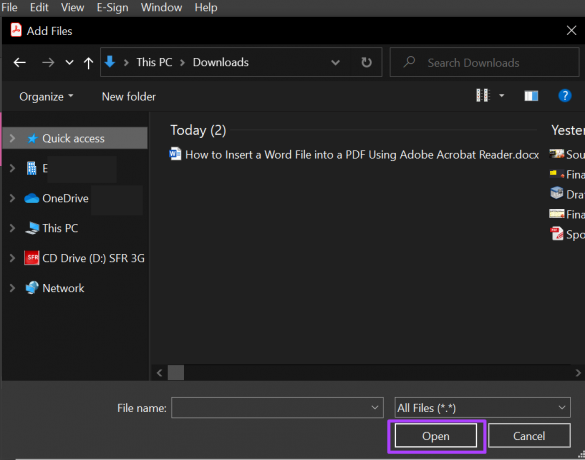
ขั้นตอนที่ 11: คลิกที่ไอคอนบันทึกเพื่อคงการเปลี่ยนแปลงของคุณ

หลังจากแทรกไฟล์ Word ลงใน PDF คุณจะเห็นไฟล์นั้นในบานหน้าต่างสิ่งที่แนบมาของ Adobe Acrobat
วิธีเปิดไฟล์แนบ Microsoft Word ในไฟล์ PDF โดยใช้ Adobe Acrobat
หากคุณเป็นผู้รับไฟล์ PDF ที่มีไฟล์แนบ Word หรือแทรกไฟล์ Word ลงใน PDF และไม่สามารถเปิดดูได้ คุณควรทำอย่างไร
ขั้นตอนที่ 1: บนพีซีของคุณ ให้คลิกที่เมนู Start และค้นหา Adobe Acrobat

ขั้นตอนที่ 2: คลิกที่ เปิด เพื่อเปิดแอป Adobe Acrobat จากผลลัพธ์

ขั้นตอนที่ 3: เมื่อเปิดแอป ให้เลื่อนเคอร์เซอร์ไปที่ด้านซ้ายบนแล้วคลิกไฟล์

ขั้นตอนที่ 4: คลิกเปิดจากตัวเลือกที่แสดง

ขั้นตอนที่ 5: จากพีซีของคุณ ให้เลือกไฟล์ PDF เพื่อแทรกเอกสาร Word และคลิกเปิดเพื่อเปิดใช้งาน

ขั้นตอนที่ 6: ที่ด้านซ้ายของแอพ Adobe Acrobat ให้คลิกที่ไอคอนคลิปหนีบกระดาษที่แสดงถึงสิ่งที่แนบมาเพื่อเปิดบานหน้าต่างสิ่งที่แนบมา

ขั้นตอนที่ 7: ในบานหน้าต่างสิ่งที่แนบมา คุณควรเห็นไฟล์ Word ที่ฝังอยู่ใน PDF คลิกขวาที่ไฟล์แล้วเลือกเปิดไฟล์แนบ

ขั้นตอนที่ 8: ในกล่องโต้ตอบ ให้เลือกระหว่าง "เปิดไฟล์นี้" หรือ "อนุญาตให้เปิดไฟล์ประเภทนี้เสมอ"

ขั้นตอนที่ 9: คลิกตกลงในกล่องโต้ตอบ

หลังจากคลิกตกลง เอกสารที่แนบมาควรเปิดขึ้นใน Microsoft Word
วิธีลบไฟล์แนบ Microsoft Word ในไฟล์ PDF โดยใช้ Adobe Acrobat
หากคุณไม่ต้องการให้ไฟล์ Word อยู่ในไฟล์แนบอีกต่อไป ให้ทำตามขั้นตอนต่อไปนี้เพื่อลบไฟล์
ขั้นตอนที่ 1: บนพีซีของคุณ ให้คลิกที่เมนู Start และค้นหา Adobe Acrobat

ขั้นตอนที่ 2: คลิกที่ เปิด เพื่อเปิดแอป Adobe Acrobat จากผลลัพธ์

ขั้นตอนที่ 3: เมื่อเปิดแอป ให้เลื่อนเคอร์เซอร์ไปที่ด้านซ้ายบนแล้วคลิกไฟล์

ขั้นตอนที่ 4: คลิกเปิดจากตัวเลือกที่แสดง

ขั้นตอนที่ 5: จากพีซีของคุณ ให้เลือกไฟล์ PDF เพื่อแทรกเอกสาร Word เข้าไป แล้วคลิก เปิด เพื่อเปิดใช้งาน
ขั้นตอนที่ 6: ที่ด้านซ้ายของแอพ Adobe Acrobat ให้คลิกที่ไอคอนคลิปหนีบกระดาษที่แสดงถึงสิ่งที่แนบมาเพื่อเปิดบานหน้าต่างสิ่งที่แนบมา

ขั้นตอนที่ 7: ในบานหน้าต่างสิ่งที่แนบมา คุณควรเห็นไฟล์ Word ที่ฝังอยู่ใน PDF คลิกขวาที่ไฟล์แล้วเลือกลบไฟล์แนบ

ขั้นตอนที่ 8: ในกล่องโต้ตอบ ให้ยืนยันว่าคุณต้องการลบไฟล์ Word โดยคลิกใช่

ขั้นตอนที่ 9: คลิกที่ไอคอนบันทึกเพื่อคงการเปลี่ยนแปลงของคุณ

ไฟล์ไม่ควรปรากฏบนบานหน้าต่างสิ่งที่แนบมาอีกต่อไป
การลงนามใน PDF โดยใช้ Adobe Acrobat
นอกจากการใช้ Adobe Acrobat เพื่อแทรกไฟล์แนบ Word ลงใน Word แล้ว คุณยังสามารถใช้เพื่อลงนามใน PDF ได้อีกด้วย Adobe Acrobat มีลายเซ็น คุณลักษณะที่คุณสามารถใช้เพื่อสร้างและจัดเก็บลายเซ็นดิจิทัลของคุณ
ปรับปรุงล่าสุดเมื่อ 15 กรกฎาคม พ.ศ. 2565
บทความข้างต้นอาจมีลิงค์พันธมิตรที่ช่วยสนับสนุน Guiding Tech อย่างไรก็ตาม ไม่กระทบต่อความถูกต้องด้านบรรณาธิการของเรา เนื้อหายังคงเป็นกลางและเป็นของแท้